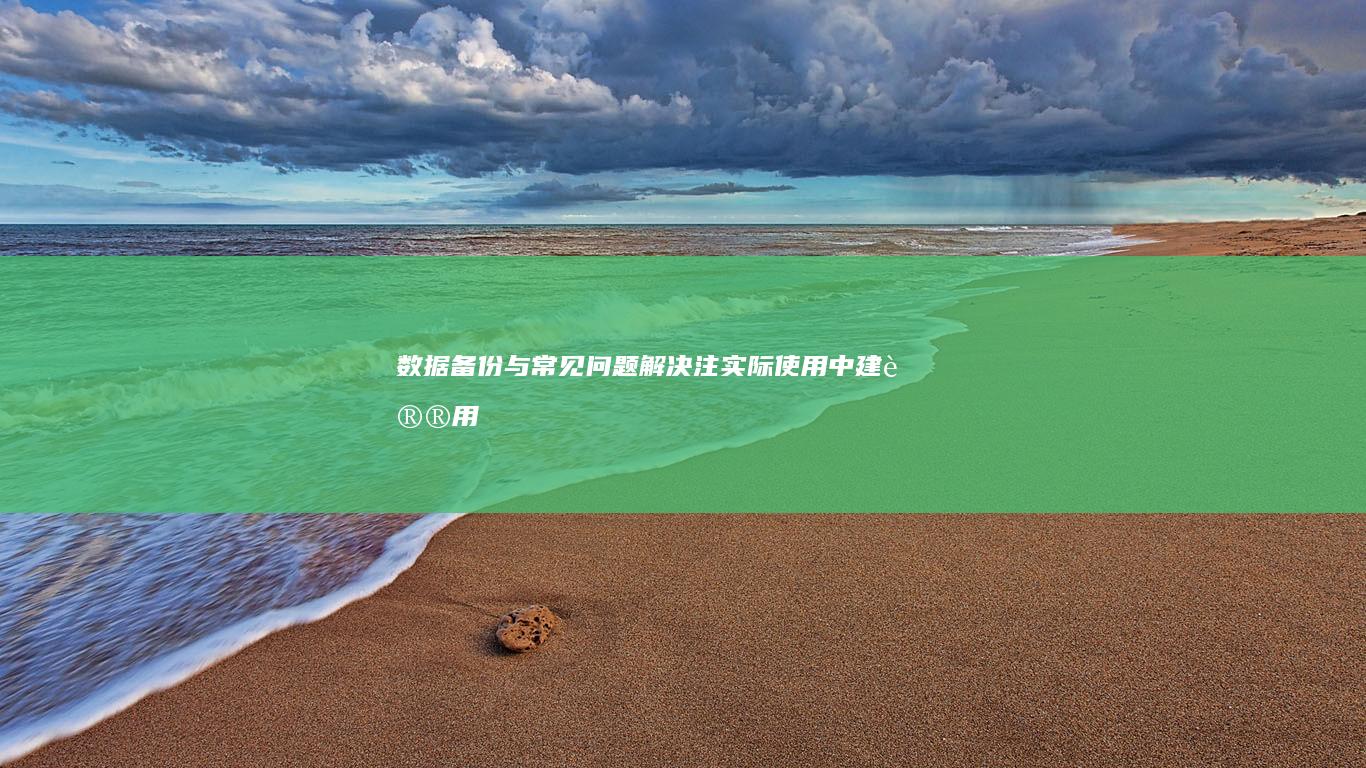联想笔记本计算机如何进入BIOS设置并启用UEFI支持 (联想笔记本计算器快捷键)
如何在联想笔记本上进入BIOS设置并启用UEFI支持:一份详细指南
随着计算机技术的不断进步, BIOS(基本输入输出系统)已经逐渐被UEFI(统一可扩展固件接口)所取代。联想作为全球知名的电脑制造商,其笔记本电脑在BIOS和UEFI方面的设置也做得非常到位。那么,如何在联想笔记本上进入BIOS设置并启用UEFI支持呢?下面将为大家详细说明。
一、什么是BIOS和UEFI?

我们需要了解一下BIOS和UEFI的基本概念。BIOS是计算机启动时首先运行的固件,负责初始化硬件设备并加载操作系统。BIOS已经逐渐显得有些过时,无法满足现代计算机的需求。
UEFI是一种新的固件接口,取代了传统的BIOS。它提供了更快的启动速度,更强的安全性,以及对大容量硬盘的支持。因此,启用UEFI支持对于提升联想笔记本的性能和安全性至关重要。
二、如何在联想笔记本上进入BIOS设置
与其他品牌的笔记本电脑类似,联想笔记本进入BIOS设置也是通过特定的快捷键。根据不同的联想笔记本型号,进入BIOS的快捷键可能会有所不同。以下是几种常见的联想笔记本系列及其对应的快捷键:
1. ThinkPad系列
对于ThinkPad系列的联想笔记本,进入BIOS的方法是:
- 关闭电脑。
- 按住Power键启动电脑,同时保持按住F1键。
- 当看到“Lenovo”品牌标志时,可以释放F1键,此时会自动进入BIOS设置界面。
2. IdeaPad系列
IdeaPad系列的联想笔记本,进入BIOS的方法稍有不同:
- 同样,先关闭电脑。
- 按住Power键启动电脑,同时按住F2键。
- 当BIOS设置界面出现时,松开F2键即可进行系统设置。
3. YOGA系列
对于YOGA系列的联想笔记本,因为其设计特殊,进入BIOS的方法可能需要额外的步骤:
- 关闭您的YOGA电脑。
- 按住Power键启动电脑,同时按住F2键或小书锋标志的F ключ。
- 当BIOS界面出现时,可以松开按键,并在各个选项中进行调整。
🌟 小贴士:如果您在尝试上述快捷键后无法进入BIOS设置,可能是因为某些快捷键的设置有所不同。建议您查阅电脑随附的用户手册,或者在联想官方网站上查找相应的快捷键信息。📚
三、如何在联想笔记本上启用UEFI支持
进入BIOS设置后,接下来的步骤是启用UEFI支持。以下是详细的步骤指南:
1. 进入BIOS设置
按照上述快捷键的方法,成功进入BIOS设置界面。
2. 导航至启动设置
一旦进入BIOS界面,通常BIOS设置界面会有不同的选项卡。您需要找到“启动”或“Boot”选项。使用方向键选择“启动”选项卡。
3. 启用UEFI模式
在“启动”选项卡中,找到“UEFI Boot”或“启用UEFI支持”的选项,将其设置为“启用”。有些联想笔记本可能需要通过选项“Secure Boot”来进行设置。如果有Secure Boot选项,确保其状态为“Enabled”。
4. 安全启动设置(可选)
如果您的联想笔记本支持Secure Boot,请确保它已经被启用。Secure Boot是一项安全功能,可以防止未经授权的程序在启动过程中运行,保障系统的安全性。
5. 保存并退出BIOS
设置完成后,保存更改并退出BIOS界面。保存后系统可能会自动重启,请耐心等待重启完成,确保BIOS设置生效。
四、常见问题及解答
在这个过程中,用户可能会遇到一些常见问题。以下是对一些常见问题的解答:
1. 为什么无法进入BIOS设置?
如果您在尝试按快捷键进入BIOS时没有成功,可能是由于以下原因:
- 键没有及时按下: 在启动时,快捷键必须在系统刚开始启动时按下。如果按键按得过晚,可能会错过进入BIOS的机会。
- 使用了错误的快捷键: 请确保使用的是正确的快捷键,根据您的联想笔记本类型选择正确的按键组合。
- 系统启动模式设置: 某些联想笔记本可能启用了Fast Boot模式,这会减少启动时的延迟,但可能会影响BIOS进入的时间。如果遇到这种情况,可以尝试在BIOS设置中调整Fast Boot选项。
- 系统被锁定}} :某些情况可能需要管理员权限才能进入BIOS设置,可能需要输入管理员密码。
2. 启用UEFI支持的必要性
启动UEFI支持可以让你的联想笔记本获得更好的性能和更高的安全性。以下是一些主要优点:
- 更快的启动速度: UEFI的启动速度通常比传统的BIOS更快,能够在几秒钟内完成系统启动。
- 支持大容量硬盘: UEFI可以支持超过2.2 TB的硬盘空间,而传统的BIOS则无法做到这一点。
- 增强的安全性: 通过Secure Boot机制,UEFI能够防止恶意软件在启动过程中对系统进行破坏,确保操作系统的安全性。
- 更好的兼容性: UEFI支持最新的操作系统,如Windows 10和其它现代操作系统,确保更好的兼容性和系统稳定性。
3. 启用UEFI支持后会有什么变化?
启用UEFI支持后,您的联想笔记本将采用更加现代化的启动方式。以下是一些可能的变化:
- 启动画面的变化: UEFI模式下,启动画面通常会更加简洁和现代化。
- 启动时间缩短: 更好的安全性: 通过Secure Boot技术,系统的安全性得到提升,能够有效防止恶意软件的攻击。
- 兼容性改善: 对于某些新款硬件设备和软件,UEFI模式能够提供更好的支持和兼容性。
五、小结
在联想笔记本上进入BIOS设置并启用UEFI支持并不是一个复杂的过程,只要掌握了正确的快捷键和设置步骤,就可以轻松完成。UEFI的支持将提升您的系统性能,增强系统安全性,同时兼顾更好的兼容性。希望这份指南能帮助到有需要的用户,让您的联想笔记本电脑发挥出更大的潜力。
如果您在过程中遇到任何疑难问题,随时可以参考联想的官方支持网站,或联系他们的客服团队进行详细咨询。祝您使用愉快!💻✨
本文地址:https://www.ruoyidh.com/zuixinwz/cad7b4911ed635fce214.html
上一篇:联想笔记本计算机UEFI设置将Legacy模式转换...
下一篇:联想笔记本修改BIOS设置为UEFI模式的实际操...
<a href="https://www.ruoyidh.com/" target="_blank">若依网址导航</a>

 人气排行榜
人气排行榜